Видеоадаптер восклицательный знак: На значке настроек NVIDIA отображается желтый восклицательный знак
Содержание
Восклицательный знак в диспетчере устройств напротив видеокарты. Ошибка «Код 43». Решение проблемы
JM
Система
Просмотров: 55180
После установки или переустановки операционной системы, следующим этапом является установка драйверов. Но с этим часто возникают проблемы. Одна из них – невозможность задействовать оборудование (в данном случае видеоадаптер). Какие бы драйверы я не устанавливал, возникала 43 ошибка и желтый восклицательный знак не исчезал.
В большинстве случаев для установки драйверов использую программу DriverPack Solution, которая анализирует систему и подыскивает наиболее оптимальные драйвера. После инсталляции основных драйверов, в том числе и на видеоадаптер AMD Radeon R5, ситуация не изменилась.
Тогда открыл официальный сайт AMD, загрузил и установил драйвера оттуда. Та же ситуация.
Примечание. В таких и подобных ситуациях может помочь удаление устройства в диспетчере устройств и повторное его обнаружение с последующей установкой драйверов.
В таких и подобных ситуациях может помочь удаление устройства в диспетчере устройств и повторное его обнаружение с последующей установкой драйверов.
Для этого:
1. Открываем диспетчер устройств: Вызываем контекстное меню на «Мой компьютер → Свойства → Диспетчер устройств». Существует другой способ, чтобы открыть диспетчер устройств. Можно нажать последовательно на клавиши Windows (с иконкой Windows)+R. Откроется окно для ввода команд. Нужно ввести: devmgmt.msc и подтвердить клавишей Enter.
2. Находим раздел «Видеоадаптеры». Нажимаем на треугольник, чтобы раскрыть список.
3. Найдя свой видеоадаптер с восклицательным знаком, вызываем контекстное меню и удаляем устройство, нажав «Удалить».
4. Появится окно с предупреждением «Предупреждение. Сейчас устройство будет удалено из системы. ». Флажок напротив «Удалить программы драйверов для этого устройства.» ставить не нужно (кроме случаев, если для вас действительно нужно удалить драйвера и установить их заново).
». Флажок напротив «Удалить программы драйверов для этого устройства.» ставить не нужно (кроме случаев, если для вас действительно нужно удалить драйвера и установить их заново).
5. После удаления устройства нужно открыть «Действие → Обновить конфигурацию оборудования».
6. Начнется поиск подключенных к вашему ПК устройств и установка оборудования заново.
Как уже понятно, для меня данная процедура не помогла.
Помогла процедура обновления драйверов на чипсет. Для этого использовал программу DriverPack Solution.
Запускать программу нужно в «Режиме эксперта», иначе она для вас наустанавливает всякого хлама.
Перейдите также в программное обеспечение («Софт») и снимите флажки с программ, которые навязывает DriverPack Solution. Это же касается и антивирусных программ («Защита и чистка»).
Далее в разделе «Драйвера» поставьте флажки напротив обновления драйверов для чипсета и других компонентов и снимите с компонентов, которые обновлять не желаете.
Тогда нажимайте на кнопку «Установить всё» (количество установок числом).
Внимание. После работы подобных программ могут возникнуть серьезные сбои в работе компьютера. Поэтому хорошо подумайте перед началом, особенно если есть мало опыта. Антивирус выключайте обязательно!
После установки и обновления драйверов программа DriverPack Solution предложит перезагрузить компьютер. Нужно согласиться.
Мои проблемы после такой процедуры исчезли.
Добавить комментарий
Назад
Вперед
Как убрать восклицательный знак на видеокарте
Прочее › Код › Система windows остановила это устройство так как оно сообщило о возникновении неполадок код 43
Для этого:
- Открываем диспетчер устройств: Вызываем контекстное меню на «Мой компьютер → Свойства → Диспетчер устройств».

- Находим раздел «Видеоадаптеры».
- Найдя свой видеоадаптер с восклицательным знаком, вызываем контекстное меню и удаляем устройство, нажав «Удалить».
- Появится окно с предупреждением «Предупреждение.
- Что делать если на видеокарте восклицательный знак
- Как убрать восклицательный знак в диспетчере устройств
- Что делать если в диспетчере устройств горит восклицательный знак
- Почему выходит восклицательный знак
- Как понять что видеокарте конец
- Когда снимается восклицательный знак
- Что делать если на Плуме горит восклицательный знак
- Что означает желтый восклицательный знак
- Что означает желтый треугольник с восклицательным знаком на компьютере
- Почему мигает восклицательный знак
- Почему над сообщением восклицательный знак
- Что за ошибка треугольник с восклицательным знаком
- Что значит восклицательный знак вниз
- Что означает восклицательный знак в скобках
- Как проверить восклицательный знак
- Что может сгореть в видеокарте
- Почему не крутится пропеллер на видеокарте
- Что может сломаться в видеокарте
- Где на ПК восклицательный знак
- Что означает восклицательный знак на жестком диске
- Как убрать восклицательный знак со значка подключения к сети
- Что такое код 28
- Можно ли ехать если горит восклицательный знак
Что делать если на видеокарте восклицательный знак
Причина Желтый восклицательный знак служит в качестве уведомления о том, что новая версия драйвера видеокарты NVIDIA стала доступна.
Как убрать восклицательный знак в диспетчере устройств
Щёлкните правой кнопкой мыши на значке [Пуск] на Панели Задач ① и выберите [Диспетчер Устройств] ②. Щёлкните правой кнопкой мыши на устройстве с жёлтым восклицательным знаком ③ и выберите [Удалить устройство] ④. Выберите [Удалить] ⑤. После завершения удаления перезагрузите компьютер.
Что делать если в диспетчере устройств горит восклицательный знак
Желтый восклицательный знак возле названия устройства в диспетчере устройств означает проблему с драйвером устройства. Либо драйвер вовсе не установлен, либо система заметила его некорректную работу.
Почему выходит восклицательный знак
Одной из основных причин, по которым загорается восклицательный знак на панели приборов, является недостаточный уровень тормозной жидкости. Также причинами могут явиться: плохой контакт датчика ГТЦ, обрыв проводки или цепи, неисправный датчик уровня тормозной жидкости или самой лампы на панели приборов.
Как понять что видеокарте конец
Основные сигналы, что с видеокартой что — то не то:
— «синий экран смерти» вылазит при обновлении драйверов; — пропало изображение на мониторе; — на изображении появляются искажения, артефакты и нет чистой картинки; — слышно сигнал Bios — сообщающий поломку видеокарты.
Когда снимается восклицательный знак
Таким образом, новичок после успешной сдачи экзамена в ГИБДД обязан в течение двух лет ездить с приклеенным на стекло восклицательным знаком. При желании по истечении этого срока знак можно оставить — в законе не предусмотрено никаких санкций за использование этой таблички водителями со стажем.
Что делать если на Плуме горит восклицательный знак
Если подсветка загорелась в форме восклицательного знака — Ploom нужно перезагрузить. Вибросигнал и световой индикатор информируют о том, что до конца сеанса осталось 20 секунд, долгая вибрация сообщает об окончании сессии.
Что означает желтый восклицательный знак
Если горит восклицательный знак в жёлтом треугольнике — это значит, что электронная система стабилизации просит внимания. Знак в круглых скобках — американское обозначение низкого давления в шинах.
Что означает желтый треугольник с восклицательным знаком на компьютере
Желтый восклицательный знак рядом с устройством в диспетчере устройств означает, что Windows обнаружила какую-то проблему с этим устройством.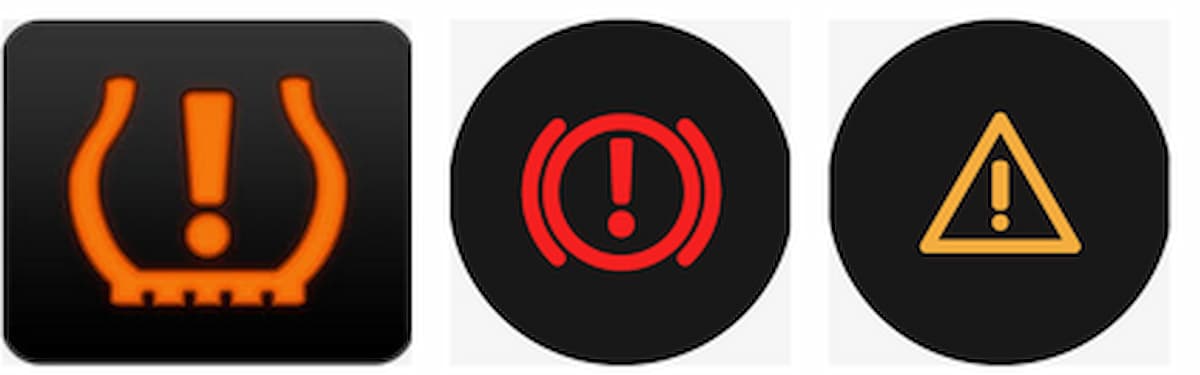 Желтый восклицательный знак указывает на текущее состояние устройства и может означать конфликт системных ресурсов, проблему с драйвером или, если честно, много чего ещё.
Желтый восклицательный знак указывает на текущее состояние устройства и может означать конфликт системных ресурсов, проблему с драйвером или, если честно, много чего ещё.
Почему мигает восклицательный знак
1) Уровень тормозной жидкости близок к минимальному и при ускорении тормозуха приливает к задней стенке и наоборот при торможении. 2) Проблема с поплавком в бочке с тормозной жидкостью. 3) Большой износ тормозных колодок.
Почему над сообщением восклицательный знак
Красный восклицательный знак рядом с сообщением означает, что оно не было отправлено из-за плохого интернет-соединения или проблемы с сервером. Мы рекомендуем попробовать отправить его позже. Имей в виду, что это проблема при отправке сообщения, и это не означает, что пользователь заблокировал тебя.
Что за ошибка треугольник с восклицательным знаком
Загорание сигнализатора красный треугольник с восклицательным знаком на дисплее, говорит о наличии неисправности в одной из систем автомобиля, для определения, что именно неисправно, необходимо производить компьютерную диагностику.
Что значит восклицательный знак вниз
Перевёрнутые вопросительный (¿) и восклицательный знак (¡) — знаки препинания, которыми начинаются, соответственно, вопросительные и восклицательные предложения на письме в некоторых языках, — например, испанском, астурийском, галисийском и варайском.
Что означает восклицательный знак в скобках
В скобках Закрытый в скобки восклицательный знак на панели машины означает, что проблема затаилась либо в тормозах, либо в ABS. Об этом дополнительно сообщает соответствующая надпись. Нужно проверить оба варианта, чтобы найти поломку.
Как проверить восклицательный знак
Знак восклицательный ставится после обращений, стоящих в начале предложения, и междометий, стоящих как в начале, так и в середине предложения (второе встречается только в поэтической речи), если такие обращения и междометия являются восклицательными, например: Старик!
Что может сгореть в видеокарте
Причины поломки:
- Перегрев. Самый популярный фактор, влияющий на нарушение работы видеокарты.

- Скачки напряжения. Если при работе не используется стабилизатор или ИБП, то при нестабильной подаче электричества под ударом оказывается блок питания компьютера.
- Неумелый разгон.
- Пробой статического электричества.
Почему не крутится пропеллер на видеокарте
Возможные причины полной или частичной неработоспособности вентилятора видеоадаптера: Ротору мешает вращаться загустевшая смазка, пыль, шерсть домашних животных, другие загрязнители. Нет нужды в запуске вентилятора (охлаждение работает нормально, при необходимости вентилятор запустится самостоятельно).
Что может сломаться в видеокарте
Причина кроется в огромном энергопотреблении видеокарты в нагрузке и, соответственно, в высоких рабочих температурах.Ниже приведены причины, из-за которых чаще всего происходят поломки:
- Перегрев из-за пыльной системы охлаждения.
- Сгоревший основной блок питания.
- Человеческий фактор.
- Просто поломки.

Где на ПК восклицательный знак
В правой части основной клавиатуры найдите цифровую клавиатуру (если она вообще имеется на вашей клавиатуре) и при необходимости включите ее, нажав Num Lock. Затем нажмите Alt и, удерживая клавишу, наберите на цифровой клавиатуре цифры 33, после отпустите Alt. В случае успеха вы увидите восклицательный знак.
Что означает восклицательный знак на жестком диске
Если шифрование не завершено, когда компьютер переходит в режим сна или гибернации, значок диска C будет иметь желтый восклицательный знак. См. Обзор шифрования устройств BitLocker в Windows — безопасность Windows | Microsoft Docs для получения подробной информации.
Как убрать восклицательный знак со значка подключения к сети
Отключить можно в реестре, либо через локальные групповые политики:
- Отключаем через реестр
- На данном этапе мы отключили механизм проверки сетевого подключения к Интернету, но восклицательный знак на иконке в трее остался.

Что такое код 28
Сама по себе ошибка говорит лишь о том, что ваша Windows не смогла найти драйвер для этого устройства — «Для этого устройства отсутствуют совместимые драйверы»: например, используется какое-то особенное оборудование, некоторые современные устройства в Windows 7 или устаревшие в Windows 10, ещё один вариант —
Можно ли ехать если горит восклицательный знак
Обычно после запуска все значки тухнут — это значит, что автомобиль исправен. Обычно причиной появления восклицательного знака является снижение уровня тормозной жидкости до недопустимых значений, а это автоматически запрещает вам эксплуатацию автомобиля.
Исправлено: «GPU показывает желтый восклицательный знак в диспетчере устройств». графика, таким образом обеспечивая изображение. Основными компонентами видеокарты являются память и ядро, оба они работают на определенных частотах, которые в значительной степени определяют их производительность. Для правильной работы видеокарте требуется питание, которое подается из разъема, к которому она подключена, однако для некоторых видеокарт требуется дополнительное питание от блока питания.
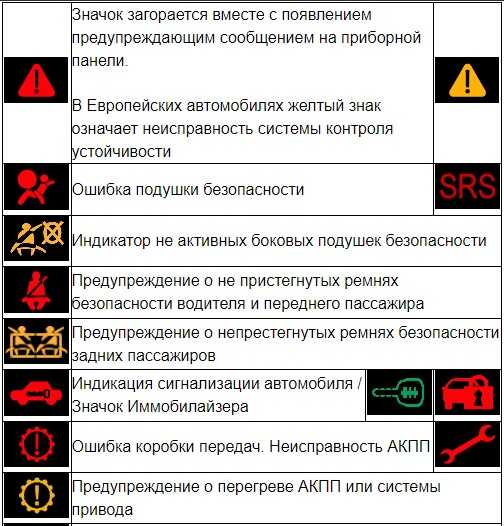
Адаптер дисплея или графический процессор с желтым восклицательным знаком Исправление
Обратите внимание, что существует разница между видеокартой и IGP (встроенным графическим портом). IGP встроен либо в материнскую плату (северный мост для более старых моделей Intel, и все еще на материнских платах AMD, и теперь его чаще можно увидеть интегрированным в ЦП). В этом руководстве мы будем ориентироваться на другие видеокарты для настольных ПК.
Устройство настолько сложное, что существует множество факторов, которые могут повлиять на вашу карту, если вдруг у вас появятся черные экраны, значок с восклицательным знаком на панели задач, а иногда даже в диспетчере устройств. восклицательный знак, то это руководство поможет вам исправить или устранить проблему.
Способ 1: выполните чистую переустановку драйверов, сначала удалив их с помощью программы удаления драйверов дисплея
Здесь возможны две ситуации: 1) когда вы можете войти в систему, цель состоит в том, чтобы загрузить систему в безопасном режиме, чтобы она могла загружаться с базовыми драйверами и минимальными настройками, но прежде чем приступать к описанным ниже шагам, убедитесь, что вы загрузили DDU с здесь и скопировали его на внешний диск или, если вы смогли для входа в систему, а затем загрузите его и сохраните на рабочем столе перед загрузкой в безопасном режиме.
для Windows 8/10
Если вы можете войти в систему, затем нажмите кнопку Start из нижнего правого угла, удерживайте клавишу Shift и, пока удерживая клавишу Shift и выберите . -> Перезапустите , чтобы войти в дополнительные параметры .
Если вы не можете войти в систему, перезагрузите компьютер и прервите процесс перезагрузки, когда увидите экран Windows (логотип)
, прервите его 3 раза, и текст под логотипом покажет «Подготовка автоматического восстановления». , когда вы увидите это, остановитесь и подождите, пока система не переведет вас в расширенный режим.
Для Windows Vista/7
Однако, если вы используете Windows 7 или Vista, перезагрузите компьютер и несколько раз нажмите F8 , пока не появится расширенное меню загрузки . Если вы не видите это меню, начните заново и несколько раз нажимайте клавишу F8 на клавиатуре, пока не увидите его. Когда вы увидите это, выберите безопасный режим. Вы сможете войти в безопасный режим нормально.
Когда вы увидите это, выберите безопасный режим. Вы сможете войти в безопасный режим нормально.
Windows 7 перенесет вас прямо в безопасный режим после выбора параметра «Безопасный режим», но для Windows 8 и 10 после сообщения «Подготовка автоматического восстановления» вы должны перейти к Дополнительные параметры оттуда выберите Устранение неполадок -> Дополнительные параметры -> Параметры запуска -> (дождитесь перезагрузки системы), после перезагрузки выберите Вариант 4, нажав 4 на клавиатуре для запуска в безопасном режиме .
В безопасном режиме либо скопируйте файл DDU на рабочий стол в новую папку, если вы сохранили его на USB-накопителе, либо найдите файл, в который он был загружен, и переместите его в новую папку, чтобы извлеченные файлы могли остаться внутри папки, иначе он будет извлечен там, где вы сохранили файл. Когда закончите, нажмите Значок программы удаления драйвера дисплея и запустите ее.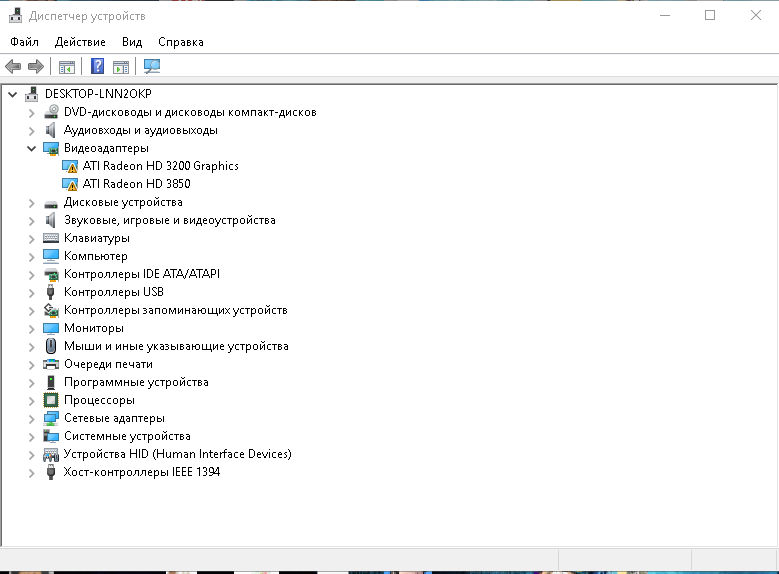 Не волнуйтесь, если он показывает «Windows 8.1» как обнаруженную системой. Идите вперед и выберите тип карты в раскрывающемся списке, затем выберите Вариант 1 , что означает Очистить и перезапустить. После завершения очистки драйвера система перезагрузится обратно в обычный режим. Теперь вы можете перейти на сайт производителя, чтобы загрузить и установить последнюю версию драйвера для вашей графической карты.
Не волнуйтесь, если он показывает «Windows 8.1» как обнаруженную системой. Идите вперед и выберите тип карты в раскрывающемся списке, затем выберите Вариант 1 , что означает Очистить и перезапустить. После завершения очистки драйвера система перезагрузится обратно в обычный режим. Теперь вы можете перейти на сайт производителя, чтобы загрузить и установить последнюю версию драйвера для вашей графической карты.
Способ 2: проверьте состояние устройства в диспетчере устройств
- Удерживая клавишу Windows , нажмите
- Введите devmgmt. msc
- Выберите устройство с проблемой, щелкните правой кнопкой мыши на нем и выберите свойства .
- На вкладке Общие есть поле со статусом устройства, показывающее определенный код ошибки.
- Проверьте код ошибки на вашем устройстве и соберите информацию с здесь .

Способ 3. Переключите BIOS на видеокарту
Этот последний метод применим только в том случае, если у вас настольная графическая карта с функцией двойного BIOS. На последних графических картах это очень распространено. BIOS видеокарты может быть поврежден, а поскольку перепрошивка BIOS может быть более сложной, использование резервной копии BIOS может решить вашу проблему.
- Выключите компьютер.
- Уточните у производителя, что ваша видеокарта имеет систему Dual BIOS с переключателем .
- Найдите переключатель физически на плате.
- Пока ПК отключен от , поверните переключатель на другую сторону , не касаясь других компонентов.
- Включите ПК и установите самые свежие драйвера с сайта производителя.
- Перезагрузите компьютер и проверьте, сохраняется ли проблема.
Обратите внимание, что мы рекомендуем проверить, соответствует ли ваш источник питания требованиям для вашей видеокарты, а также убедиться, что ваша видеокарта правильно подключена и очищена.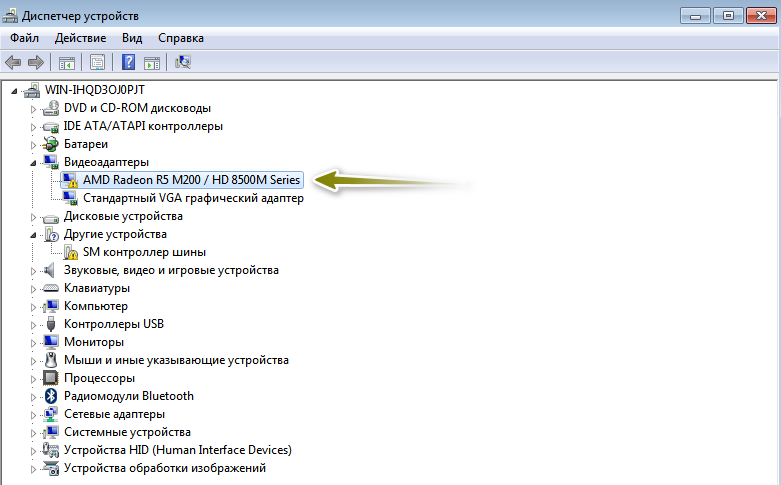 Если проблема не устранена после переустановки драйверов, рекомендуется проверить видеокарту на другом компьютере или в слоте материнской платы, прежде чем убедиться, что карта повреждена.
Если проблема не устранена после переустановки драйверов, рекомендуется проверить видеокарту на другом компьютере или в слоте материнской платы, прежде чем убедиться, что карта повреждена.
ОБ АВТОРЕ
Драйвер адаптера дисплея не может быть нормально установлен в Windows 7/10
Несколько дней назад что-то случилось с экраном моего дисплея. Когда я запустил свой ПК с Windows 7, значок и текст на рабочем столе были настолько большими, что плохо отображались. Я пошел в настройки дисплея, чтобы изменить настройки на нормальные, но на следующий день, когда я снова открываю Windows, экран снова отображается ненормальным образом.
Затем я пошел в Управление компьютером, чтобы проверить свой видеоадаптер, и обнаружил восклицательный знак (!) на нем. Мой видеоадаптер не может быть нормально установлен на моем компьютере, что делать? После этой статьи я покажу вам, как устранять проблемы с установкой драйвера видеоадаптера.
- Направляющие ступени
- Способ 1: обновить программное обеспечение драйвера
- Способ 2.
 Извлеките видеоадаптер и проверьте наличие обновления
Извлеките видеоадаптер и проверьте наличие обновления - Способ 3: удаление адаптера дисплея из безопасного режима
- Способ 4. Перейдите на веб-сайт производителя, чтобы загрузить драйвер дисплея
- Способ 5: переустановите Windows 10
- Способ 6: замена на новый графический чип
.
.
Способ 1: обновление программного обеспечения драйвера
Здесь я беру в качестве примера только свой компьютер с Windows 7.
1. На рабочем столе компьютера щелкните правой кнопкой мыши Компьютер, выберите «Управление», чтобы открыть Управление компьютером.
2. На левой панели нажмите «Диспетчер устройств», а затем на правой панели перейдите к «Видеоадаптеры» и разверните его. Вы можете видеть желтый восклицательный знак на моем драйвере NVIDIA GeForce GT 730.
3. Щелкните правой кнопкой мыши драйвер видеоадаптера NVIDIA GeForce GT 730 и выберите «Обновить программное обеспечение драйвера».
4. Я выбираю первый вариант «Автоматический поиск обновленного программного обеспечения драйвера».
5. Через некоторое время я получаю сообщение о том, что «Лучший драйвер для вашего устройства уже установлен». Но когда я иду проверять драйвер адаптера дисплея в диспетчере устройств, я нахожу над ним восклицательный знак.
Способ 2. Извлеките видеоадаптер, а затем проверьте наличие обновлений
После обновления программного обеспечения драйвера моего видеоадаптера по-прежнему не удается нормально установить. Затем я иду, чтобы удалить его и снова проверить наличие обновления драйвера.
1. Откройте «Управление компьютером», нажмите «Диспетчер устройств», на правой панели щелкните правой кнопкой мыши драйвер видеоадаптера, выберите «Удалить».
2. Установите флажок «Удалить программное обеспечение драйвера для этого устройства» и нажмите «ОК», чтобы удалить старый драйвер дисплея.
3. После удаления проблемного драйвера дисплея перезагрузите компьютер. Windows может проверить наличие драйвера видеоадаптера и установить его автоматически.
Windows может проверить наличие драйвера видеоадаптера и установить его автоматически.
4. Если Windows не может установить драйвер автоматически, перейдите в «Управление компьютером», щелкните правой кнопкой мыши «Видеоадаптеры» и выберите «Сканировать на наличие изменений оборудования».
5. Но после сканирования аппаратных изменений Windows снова устанавливает драйвер NVIDIA GeForce GT 730, и над ним по-прежнему стоит желтый восклицательный знак.
Способ 3. Удаление видеоадаптера из безопасного режима
Следующий метод, который я пытаюсь использовать, — это удаление драйвера видеоадаптера из безопасного режима.
1. Войдите в безопасный режим. На разных компьютерах способ входа в безопасный режим может быть разным. На большинстве компьютеров вам просто нужно нажать клавишу F8 при включении. На моем компьютере Asus с Windows 7 мне нужно нажать клавишу ESC, выбрать жесткий диск, а затем нажать F8, чтобы перейти на экран выбора безопасного режима.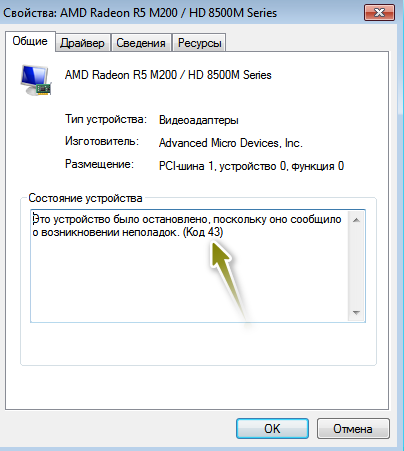
2. В безопасном режиме щелкните правой кнопкой мыши Компьютер, выберите Управление, чтобы открыть Управление компьютером.
3. Перейдите к адаптеру дисплея, щелкните правой кнопкой мыши драйвер дисплея и выберите «Удалить», чтобы удалить его.
4. После удаления перезапустите Windows и загрузите ее в обычном режиме. Windows автоматически проверит наличие драйвера дисплея и установит его.
В настоящее время помогает установить базовый видеоадаптер Microsoft. Желтый восклицательный знак исчезает! Я думаю, что на этот раз проблемы с отображением решены, но в следующий раз, когда я открою свой компьютер, значок экрана и текст снова будут отображаться ненормально.
Способ 4. Перейдите на веб-сайт производителя, чтобы загрузить драйвер дисплея.
На этот раз я пытаюсь загрузить и установить драйвер дисплея вручную.
1. Сначала я захожу на сайт производителя, чтобы загрузить соответствующий драйвер для моей Windows.
2. Затем перейдите в «Управление компьютером», щелкните правой кнопкой мыши драйвер видеоадаптера и выберите «Обновить программное обеспечение драйвера».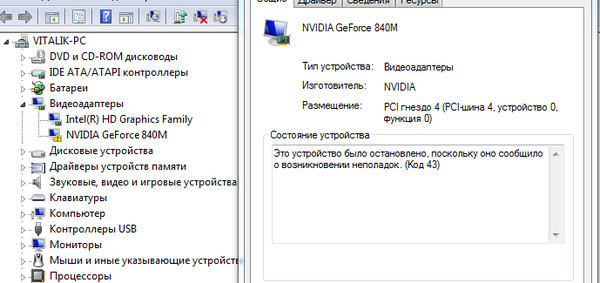
3. Нажмите на опцию «Выполнить поиск драйверов на моем компьютере».
4. Нажмите «Обзор…» и выберите драйвер дисплея, загруженный с веб-сайта.
5. Но не удается установить драйвер, который я загружаю с веб-сайта.
Метод 5: Переустановите Windows 10
После того, как вы попробовали описанные выше методы, проблема с адаптером дисплея по-прежнему не может быть решена, что меня так раздражает, что я думаю, что это проблема, совместимая с компьютером. Итак, я переустанавливаю свой компьютер с Windows 10. Но после переустановки Windows 10 я захожу в «Управление компьютером», чтобы проверить адаптер дисплея. Что меня разочаровывает, так это то, что драйвер адаптера дисплея по-прежнему не может быть установлен нормально, над ним все еще стоит желтый восклицательный знак.
Способ 6: замена на новый графический чип
Наконец-то я отнес свой компьютер в мастерскую по ремонту ПК. Я вынимаю старый графический чип и устанавливаю новый.




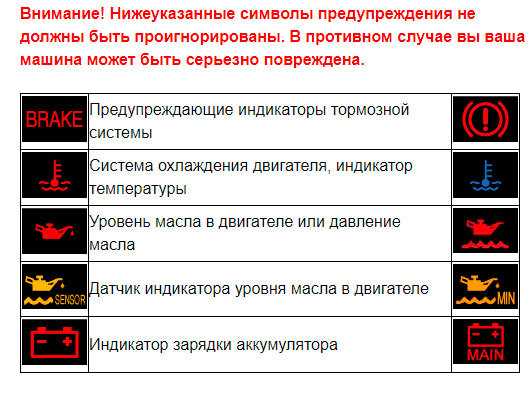
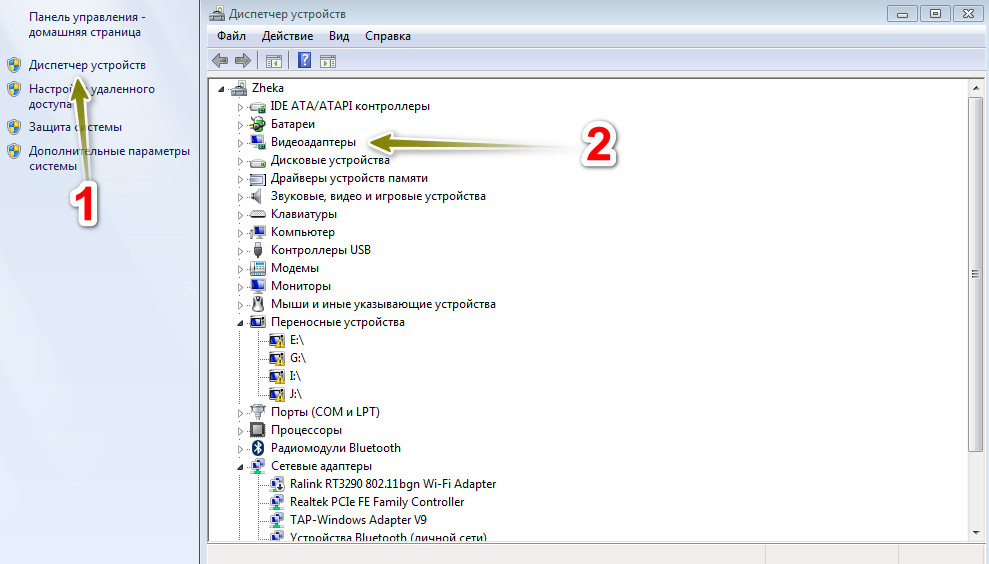
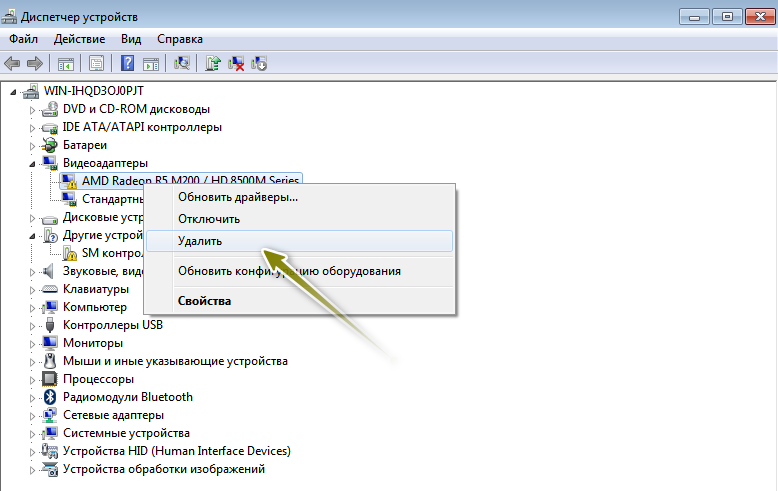 Извлеките видеоадаптер и проверьте наличие обновления
Извлеките видеоадаптер и проверьте наличие обновления